APEは、ロスレスの一種のオーディオファイルであり、これはM4Aに似ています。ただし、APEのデバイス互換性は、M4Aとは異なり、特にMacやその他のAppleデバイスとはそれほど広くありません。そうは言っても、M4Aの優先度はAPEよりも高くなる傾向があります。 APEをM4Aに変更します。一方、ファイルの変換は思ったほど簡単ではありませんが、この記事で紹介する方法を使用すると、問題なく簡単に作業を行うことができます。
パート1。デスクトップでAPEをM4Aに変換する最良の方法
変換のニーズについては、 AVAideビデオコンバーター これが私たちが強くお勧めするものです。このソフトウェアは、ビデオだけでなく、オーディオ変換にも最適です。この驚くべきソフトウェアを使用して、含まれている品質でオーディオファイルを圧縮するのと同じように、オーディオファイルを完璧に抽出または変換します。また、以下の特徴により、専門家の第一選択でもあります。
- バッチAPEからM4Aへの変換を提供します。
- 他の30倍の速さで変換します。
- オーディオファイルをマージ、トリミング、分割、高速化、低速化、および拡張できます。
- 品質を損なうことなく出力を変換および圧縮できます。
- 調整可能なビットレート、サンプルレート、チャネル、およびエンコーダーを備えています。
AVAideビデオコンバーターの利用方法
ステップ1APEファイルをインポートする
ダウンロードしたソフトウェアを起動します。変換するすべてのAPEファイルをインターフェイスにドラッグアンドドロップします。または、をクリックすることができます 追加ファイル ボタンをクリックして、フォルダ全体をアップロードして一括変換してください。
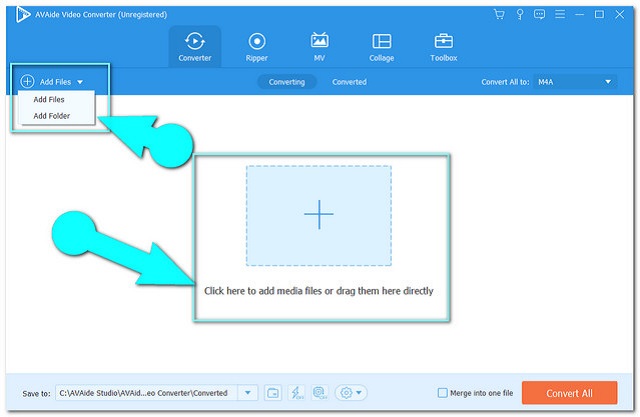
ステップ2ファイルをM4Aに設定します
クリック すべてをに変換 インターフェイスの右上にあるボタン。次に、オーディオ部分から、出力としてM4Aを選択し、次に好みの品質を選択します。作成する追加設定については、をクリックしてください。 設定 アイコン。
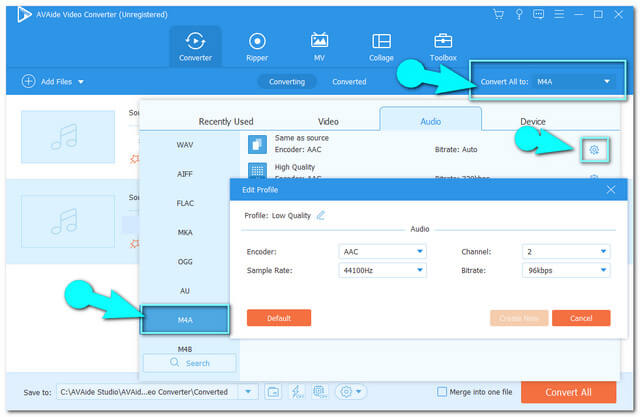
ステップ3APEからM4Aへの変換を開始します
クリック すべて変換 インターフェースの最下部にある赤いボタンで、高速変換プロセスを開始します。
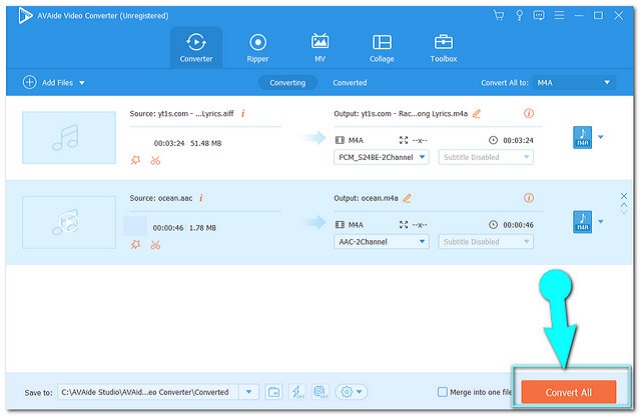
ステップ4M4Aファイルの宛先を確認してください
クリック 変換された 変換されたファイルを表示するタブ。をクリックして、PC上で変換されたファイルを見つけます フォルダ 変換された各ファイルのアイコン。
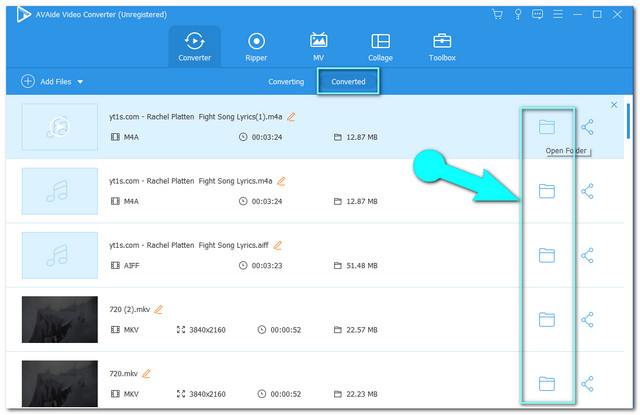
パート2。APEをM4Aに変換する無料のオンライン方法
オンラインでファイルを変換することは、それを行うための最もアクセスしやすい方法です。適切なツールを使用すると、変換を完全に実行できます。そのため、完璧な出力を得るのに役立つ最も信頼性の高いオンラインツールを集めました。
1.AVAide無料ビデオコンバーター
AVAide Free Video Converterは、APEからM4Aファイルに最適な並外れたオンラインツールです。さらに、この明確なオンラインソリューションは、出力を強化するための豊富な機能により、群衆のお気に入りです。最も人気のあるすべてのビデオおよびオーディオ形式をサポートしているため、柔軟に使用できます。さらに、広告なしのWebページと一緒に、非常に簡単なインターフェイスを備えたプロセスがいかにスムーズであるかを絶対に気に入るはずです。一方、以下の手順を参照してください。
ステップ1セキュアランチャーをダウンロードする
AVAide Free Video ConverterのWebサイトにアクセスして、ランチャーを入手してください。クリック ファイルを追加する ランチャーをダウンロードして開きます。
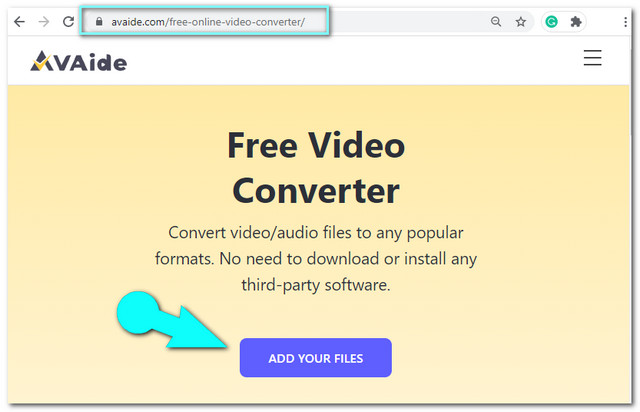
ステップ2APEファイルをアップロードする
インターフェイスに到達したら、をクリックします ファイルの追加 左上のボタンをクリックして、バッチ変換用に複数のAPEファイルをインポートします。
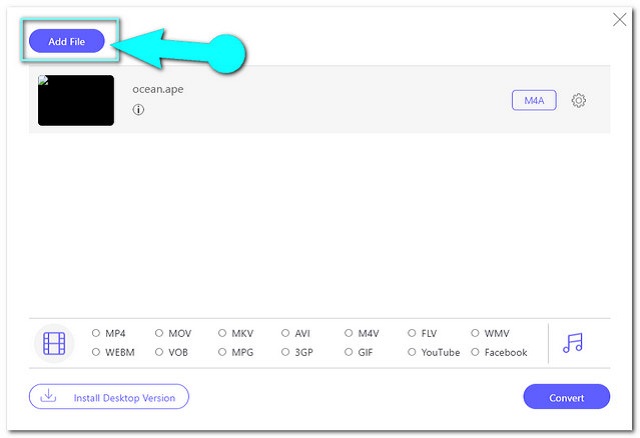
ステップ3出力をM4Aに設定します
ヒット ノート インターフェイスの下部にあるアイコンを使用して、ビデオ形式をオーディオ形式に切り替えます。各ファイルをクリックしてから、出力するM4Aを選択します。
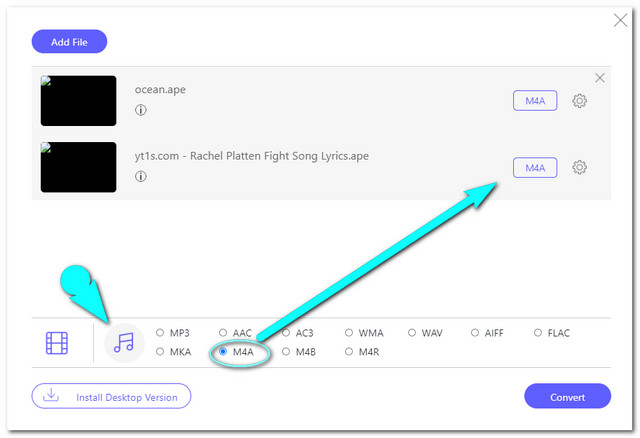
ステップ4変換を開始します
最後に、をクリックします 変換 インターフェイスの最下部にあるボタンをクリックし、コンピュータのファイルストレージのポップアップウィンドウからファイルの宛先を選択します。その後、変換プロセスがすぐに開始されます。
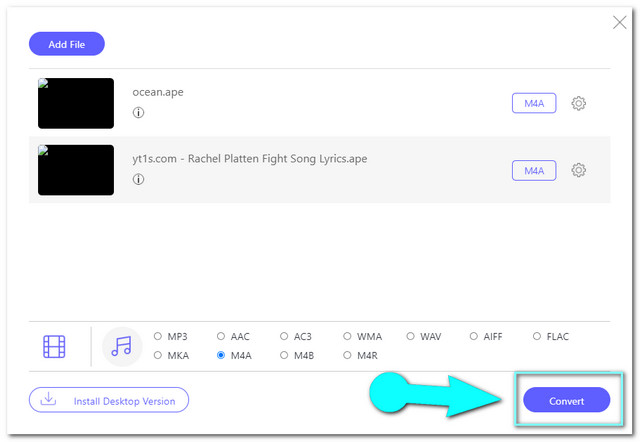
2. Convertio
Convertioは、信頼できるもう1つのオンラインツールです。 APEをM4Aに変換する。この柔軟なソリューションは、最もよく使用されるものを含む複数のファイル形式をサポートします。このマルチプラットフォームでサポートされているオンラインツールを使用して、ファイルをすばやく変換します。これ以上の説明がない場合は、以下の手順を参照して、Convertioの使用方法をガイドしてください。
ステップ1APEファイルをアップロードする
Webサイトにアクセスし、をクリックします。 ファイルを選択 ボタンをクリックしてAPEファイルをアップロードします。
ステップ2出力としてM4Aを選択します
移動して、横にあるドロップダウンタブを押します に オプションを選択し、出力としてM4Aを選択します。
ステップ3変換を開始します
をクリックして変換プロセスを開始します 変換 ボタン。プロセスが終了するのを待ってから、ファイルをダウンロードします。
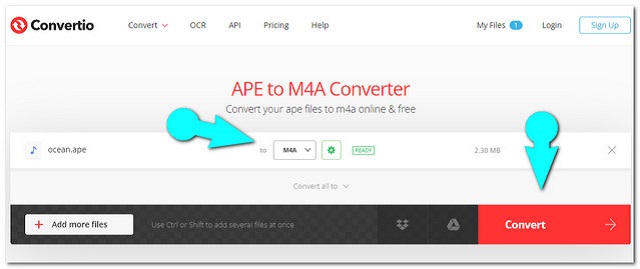
3. ZamZar
最後に、ZamZarがあります。以前のソリューションと同様に、ZamZarには非常にシンプルでありながら面白いページがあります。ドキュメント、電子書籍、画像などの他の変換カテゴリがあります。一方、以下のガイドラインは、それを使用してAPEをM4Aに変換するのに役立つように提供されています。
ステップ1APEファイルのインポート
Webサイトにアクセスし、をクリックします。 追加ファイル EPEファイルをインポートするにはすぐに緑色のタブ。
ステップ2出力にM4Aを設定します
クリックしてオーディオ形式からM4Aを選択します に変換 タブ。
ステップ3今すぐ変換を開始
をクリックして変換プロセスを開始します 今すぐ変換 タブ。プロセスが終了するのを待ってから、変換されたファイルをダウンロードします。
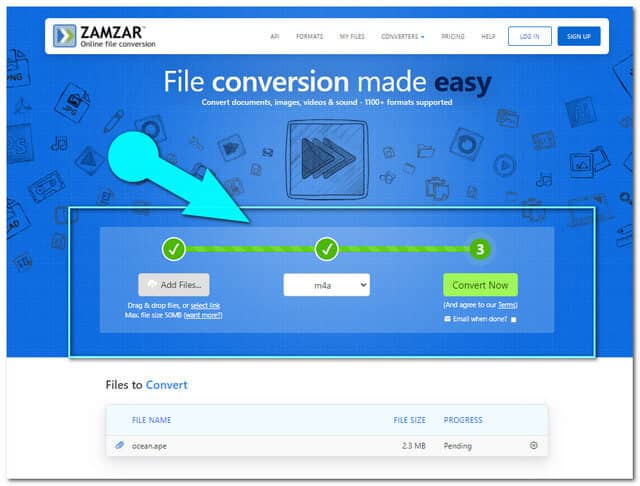
パート3。APEからM4Aへのコンバーター間の比較チャート
このパートでは、上記で紹介した変換ソリューション間の比較チャートを示します。これにより、どちらが大きな助けになるかを選択するのに役立つ、それらの相違点と類似点を判断できます。
| ツールの名前 | AVAideビデオコンバーター | Convertio | ZamZar | AVAide無料ビデオコンバーター |
| プラットホーム | ダウンロード可能 | Webベース | Webベース | Webベース |
| 設定機能付き |  |  |  |  |
| 利点 | オフラインで使用できます。 数え切れないほどの素晴らしくて役立つ機能を備えています。 一括変換を提供します。 | オーディオとビデオ以外の変換の追加カテゴリがあります。 | オーディオとビデオ以外の変換の追加カテゴリがあります。 | 出力を改善するための組み込み設定付き。 無制限のサービスを提供します。 |
| 短所 | ダウンロード可能であるため、PCに空き容量が必要になります。 | インターネットに依存しています。 無料サービスの機能が制限されています。 | インターネットに依存します。 ファイルサイズが制限されています(最大50MBのみ)。 出力を強化するための設定はありません。 | インターネットに依存 |
パート4。APEとM4Aに関するFAQ
MacでAPEファイルを再生できますか?
APEは他のデバイスとの互換性の問題に遭遇するため、Macで再生するにはサードパーティのメディアプレーヤーが必要になります。一方、APEをM4Aに変換する方が実用的です。
AVIビデオファイルからM4Aにオーディオを抽出するにはどうすればよいですか?
AVIをM4Aに変換することで、ビデオからオーディオファイルを簡単に抽出できます。完璧にそれを行う AVAideビデオコンバーター.
APEファイルをVLCで再生できますか?
もちろん。 APEはVLCメディアプレーヤーで再生できます。
APEからM4Aへの変換 APEファイルをデバイスで簡単に再生するのに役立ちます。導入された4つの変換ソリューションは、ファイルを完全に変換するのに大いに役立ちます。私たちはあなたがあなたに合っていると思う最高のツールを選ぶことを期待しています。
ロスレス品質での変換のために350以上のフォーマットをサポートする完全なビデオツールボックス。
ビデオ変換ソリューション
- Windows7 / 8でMP4をWindowsムービーメーカーに変換する方法
- PC / Macx用のトップ7MKVからAVIへのコンバーターアプリケーション
- MOVをiPhoneビデオに簡単に変換するための検証済みの方法
- MOVビデオファイルをWebM形式に変換する2つの簡単な方法
- MP4ビデオをSWF形式に変換するためのトップ3の簡単な方法
- 品質を損なうことなくMOVをOGGに変換する3つの簡単な方法
- PC / MacでMOVをWMAに変換するためのステップバイステップガイド
- MP4ビデオをM4A形式に変換するための具体的なガイド
- デスクトップまたはオンラインでMP4をDivXに変換する3つの簡単な方法
- PC / MacでMP4をWMAに変換するのに役立つ具体的なガイド



 安全なダウンロード
安全なダウンロード


